Aspel SAE y Mercado Libre
Aspel SAE 8.0 y Mercado Libre son aliados para hacer crecer tu negocio pues ahora se cuenta con una interfaz para el manejo de las tiendas en línea, con la cual puedes administrar tus Pedidos y tus Publicaciones.
Sigue los pasos que se detallan a continuación para que puedas llevar a cabo la publicación y administración en la tienda en línea «Mercado Libre».

 Para un mejor funcionamiento de tu sistema Aspel y Mercado Libre, se deberá instalar el navegador Microsoft Edge Canary, antes de ingresar a configurar tu sistema de Aspel SAE 8.0. Para ello podrás descargarlo aquí
Para un mejor funcionamiento de tu sistema Aspel y Mercado Libre, se deberá instalar el navegador Microsoft Edge Canary, antes de ingresar a configurar tu sistema de Aspel SAE 8.0. Para ello podrás descargarlo aquí
A. Registro de cuenta.
Antes de que comenzar con la configuración de Aspel SAE, necesitas tener una cuenta registrada como vendedor.
![]() Para saber los requisitos y procesos del registro, sugerimos revisar el siguiente documento:
Para saber los requisitos y procesos del registro, sugerimos revisar el siguiente documento:
B. Configuración de Aspel SAE.
Para una mejor administración de las publicaciones y ventas realizadas desde Mercado Libre, es recomendable hacer la siguiente configuración en Aspel SAE.
B.1 Registro de folios para pedidos.
Primero debes ingresar al menú Configuración, en el campo de Parámetros del sistema, entra al menú Ventas, ingresa al campo por documento y finalmente da clic en Pedidos.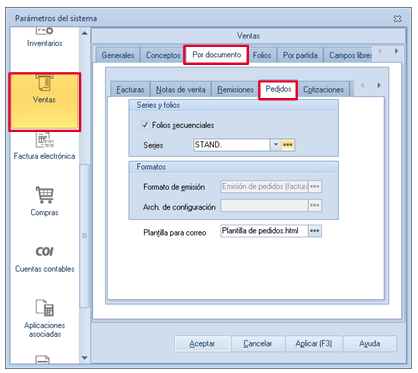
Seguidamente da clic en el botón![]() y procedes a agregar el folio que será utilizado para los pedidos que se generen de manera automática para la tienda virtual finalmente da clic en Aceptar para que se guarden los cambios.
y procedes a agregar el folio que será utilizado para los pedidos que se generen de manera automática para la tienda virtual finalmente da clic en Aceptar para que se guarden los cambios.
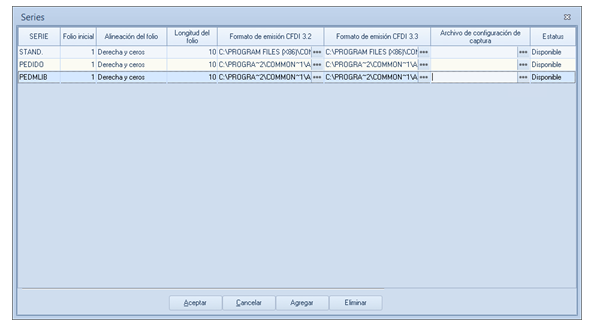
 Es recomendable tener un folio específico para la tienda en línea y así poder llevar un control de los pedidos generados de la tienda.
Es recomendable tener un folio específico para la tienda en línea y así poder llevar un control de los pedidos generados de la tienda.
B.2 Registro de listas de precios.
En primer lugar ingresa al menú Inventario, en el campo Listas de precios y finalmente da clic en Agregar.
Para el manejo de los precios que se añaden a cada una de las publicaciones en la tienda en Línea, es necesario añadir una lista de precios con impuestos incluidos y en moneda nacional.
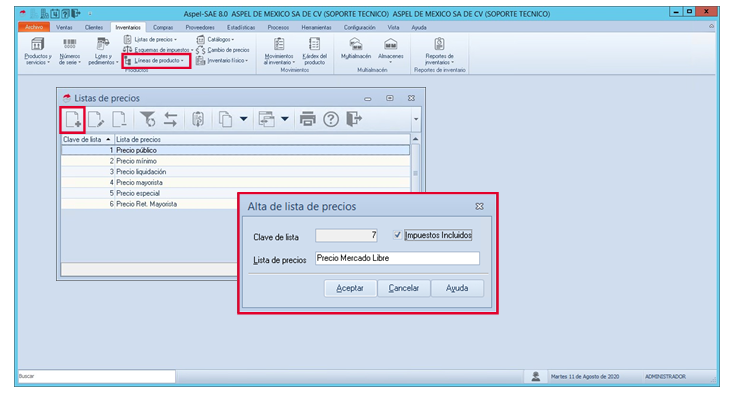
 Las listas de precio con Impuestos incluidos no se pueden utilizar para las ventas o el funcionamiento normal del sistema, debido a que las listas de precios son exclusivas para las tiendas en línea.
Las listas de precio con Impuestos incluidos no se pueden utilizar para las ventas o el funcionamiento normal del sistema, debido a que las listas de precios son exclusivas para las tiendas en línea.
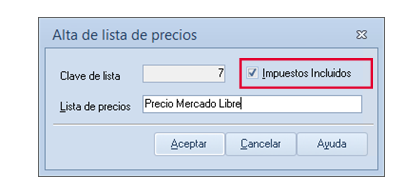
![]() Ejemplo:
Ejemplo:
Si en el inventario se tienen productos con un costo de $100 pesos, se debe registrar el precio con la cantidad de $116 pesos, debido a que el uso de esta información es para la publicación de productos en la tienda.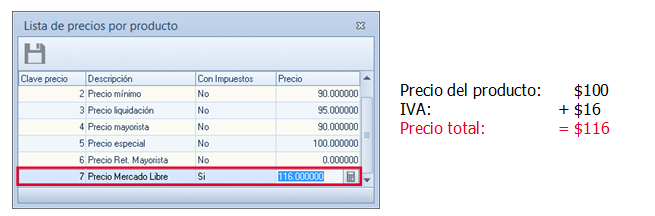
C. Acceso al administrador de Mercado Libre.
Debes ingresar a la tienda a través del navegador con usuario y contraseña, posteriormente desde el sistema Aspel SAE ingresa los mismos datos registrados en Mercado Libre.
Posteriormente debes ingresar al menú Ventas, en el campo de Tiendas en línea y finalmente en el campo Mercado Libre.
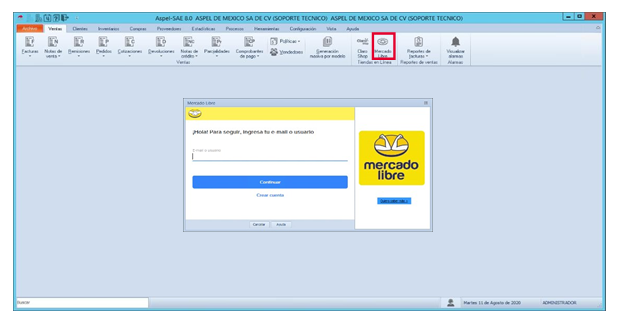
D. Configuración inicial de Mercado Libre.
Ingresa al menú Ventas, en el campo Tiendas en línea, ingresa a la ventana de Mercado Libre y finalmente da clic en Configuración.
Desde esta ventana se podrán definir los valores principales para iniciar con el manejo de la tienda a través del sistema.
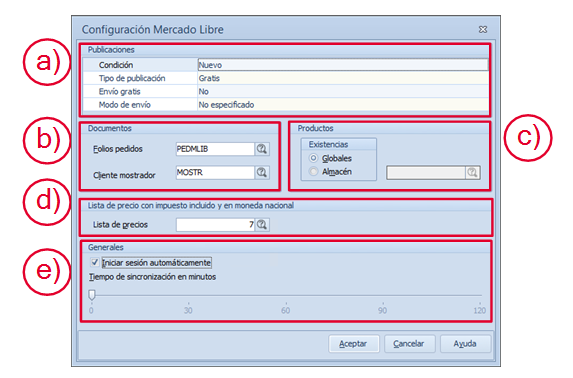
D.1 Apartado de Publicaciones.
Además puedes seleccionar: el valor de los campos de Condición, el tipo de publicación, el envío gratis y el modo de envío, lo cuales serán sugeridos en la edición de publicaciones nuevas, lo cual facilita la captura.
 En el modo de envío, el uso de Mercado Envíos es obligatorio para México, a menos de que el paquete sea mayor a las dimensiones permitidas por la clasificación.
En el modo de envío, el uso de Mercado Envíos es obligatorio para México, a menos de que el paquete sea mayor a las dimensiones permitidas por la clasificación.
D.2 Apartado de documentos.
- Folios pedidos: Debes seleccionar el folio de pedidos.
- Cliente mostrador: Los pedidos se generarán de forma automática al cliente mostrador, es posible seleccionar del catálogo de clientes alguno diferente
 .
.
Es recomendable utilizar a un cliente en específico para la generación de los pedidos automáticos.
D.3 Apartado de productos.
Existencias: Selecciona el almacén de donde serán tomadas las existencias de los productos. Por omisión está configurado que las puedan tomar del almacén general (Globales), pero se puede seleccionar un almacén en específico presionando el botón![]() .
.
D.4 Listas de precios con impuestos incluidos y en moneda nacional.
Con el botón![]() selecciona la lista registrada en el paso 2, solo mostrará las listas de precios que se registraron con impuestos incluidos.
selecciona la lista registrada en el paso 2, solo mostrará las listas de precios que se registraron con impuestos incluidos.
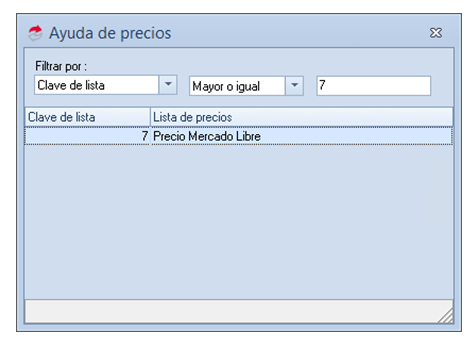
D.5 Apartado de Generales, Tiempo de sincronización.
- Iniciar sesión automáticamente: Se debe indicar si el inicio de sesión con Mercado libre, será automático o se solicitarán los datos de acceso cada vez que se requiera.
- Tiempo de sincronización: Selecciona un intervalo de tiempo para que el sistema genere la sincronización de pedidos y publicaciones de manera automática. Los criterios para la sincronización automática pueden ser 30, 60, 90 y 120 minutos.
 Si el criterio está posicionado en 0, indica que la sincronización automática no está activa por lo que se debe generar la sincronización manual.
Si el criterio está posicionado en 0, indica que la sincronización automática no está activa por lo que se debe generar la sincronización manual.
E. Configuración de productos.
Ingresa al menú Ventas, en el campo de Tiendas en línea, ingresa a la ventana de Mercado Libre, finalmente da clic en Agregar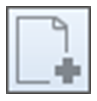 , otra ruta para configurar los productos es desde el menú Inventarios, en el campo de Productos y servicios y se da clic en Agregar
, otra ruta para configurar los productos es desde el menú Inventarios, en el campo de Productos y servicios y se da clic en Agregar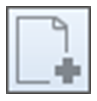 o Modificar
o Modificar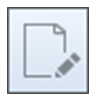 según sea el caso.
según sea el caso.
No será posible publicar productos del tipo servicio o grupo de productos, solo del tipo producto y kits.
E.1 Configuración de productos.
En la edición de los productos se debe ingresar la información que es necesaria para una publicación correcta.
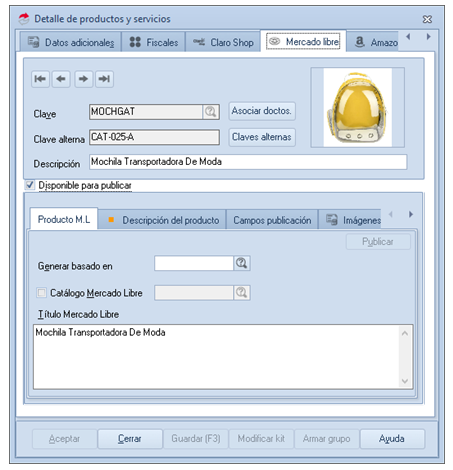
-
Producto M.L
Ingresa tus productos al catálogo para que puedas obtener diferentes beneficios se debe habilitar la opción Catálogo Mercado Libre, posteriormente realizar la búsqueda del producto que se va a publicar.
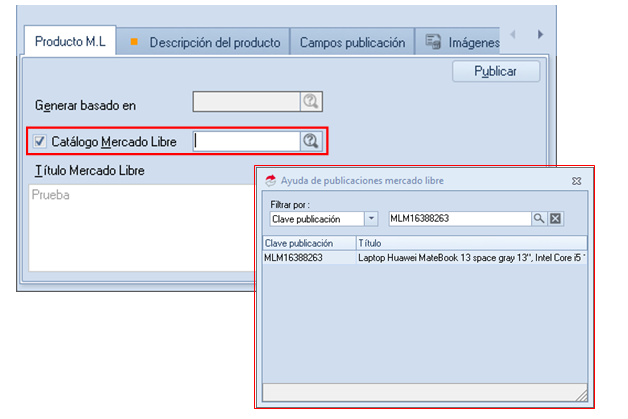
 Antes de buscar el producto en el catálogo se deberá seleccionar la categoría del producto en la pestaña Categoría de lo contrario, el sistema mostrará el siguiente mensaje.
Antes de buscar el producto en el catálogo se deberá seleccionar la categoría del producto en la pestaña Categoría de lo contrario, el sistema mostrará el siguiente mensaje.
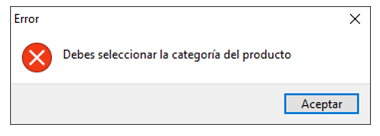
-
Campos publicación.
Posteriormente se deben definir las características del producto a publicar, tales como la condición del producto, el tipo de publicación y las dimensiones del producto.
Campo |
Valor |
Observaciones |
| Cantidad a publicar | Existencias en el almacén seleccionado en los parámetros de la tienda. | Valor informativo |
| Generar basado en | Esta opción copia la configuración de otro producto de Mercado libre. | Los valores sugeridos son los siguientes: alto, largo, ancho, categoría. |
| Condición del producto | Nuevo/ Usado | Valor modificable |
| Tipo de publicación | Gratis/ Clásica/ Premium* | Valor modificable |
| Modo envío | Indicar si el envío será manejado por Mercado Libre o uno definido por el contratante (No
especificado). |
Valor modificable |
| Envío gratis | Si/ No | Valor modificable |
| Cobro unitario estimado | Consulta la cantidad estimada a cobrar por la venta, descontando del precio publicado los impuestos,
costo de publicación y gastos de envío. |
Valor informativo |
| Precio publicación | Precio del producto según la lista
de precios configurada en los parámetros de la tienda. |
Valor informativo |
| Dimensiones de producto | Alto, profundidad y ancho del producto ya empaquetado | Serán consideradas para realizar el cálculo de peso volumétrico para el cálculo de las guías según Mercado Libre |
El tipo de publicación genera un costo extra y características diferentes para cada tipo, las cuáles se pueden validar en el siguiente enlace: Tarifas y facturación.
Recuerda que el uso de Mercado envíos es obligatorio para México.
Descripción del producto
Es un campo requerido para que se pueda añadir una descripción a los productos publicados en Mercado Libre en el cual puedes poner más de 200 caracteres para poder hacer una descripción amplia del producto.
Esta pestaña solo se habilitará cuando sea un nuevo producto el que se publicará en Mercado Libre.
Imágenes.
En esta pestaña se pueden añadir imágenes que se quieren publicar en la tienda sobre el producto sin necesitar una URL, ya que al pasar el cursor sobre el producto se tiene la opción de ver las imágenes que están asociadas al producto.
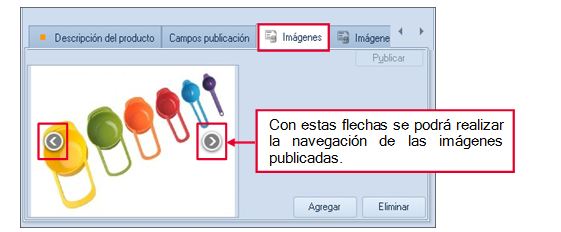
 La cantidad de imágenes públicas dependen de la categoría del producto especificada por Mercado Libre.
La cantidad de imágenes públicas dependen de la categoría del producto especificada por Mercado Libre.
Si quieres seleccionar imágenes desde una carpeta del equipo, presiona el botón![]()
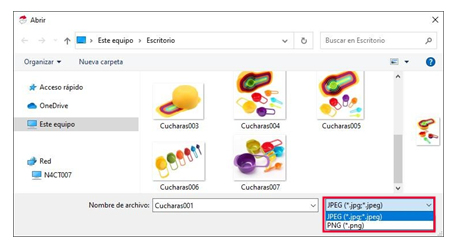
 Mercado Libre solo permite imágenes en formato JPG, JPEG y PNG por lo que solo mostrará esos formatos en la selección de las imágenes con un tamaño máximo de 10MB y un tamaño mínimo de 500 Pixeles por lado.
Mercado Libre solo permite imágenes en formato JPG, JPEG y PNG por lo que solo mostrará esos formatos en la selección de las imágenes con un tamaño máximo de 10MB y un tamaño mínimo de 500 Pixeles por lado.
C:\Program Files (x86) \ Common Files \ Aspel \ Sistemas Aspel \ SAE8.00 \ Empresa01 \ Imágenes \ Mercado Libre.
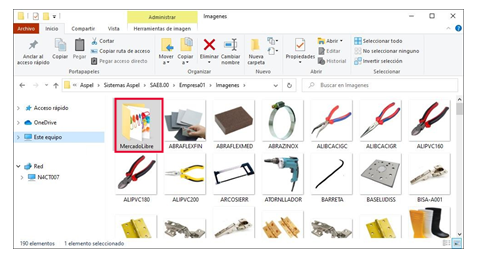
Se pueden eliminar las imágenes de esta pestaña con el botón de Eliminar![]() , para que se puedan revisar los cambios en la página de Mercado Libre es necesario volver a generar la publicación o en su defecto la sincronización del producto.
, para que se puedan revisar los cambios en la página de Mercado Libre es necesario volver a generar la publicación o en su defecto la sincronización del producto.
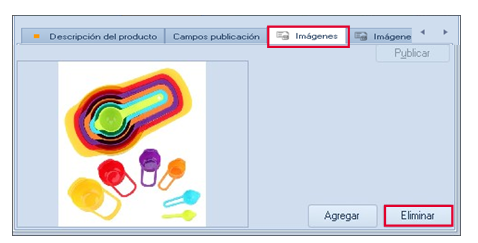
-
Imágenes (Web)
Añade hasta 3 imágenes desde el sistema para la publicación de tu producto, estas deben de ser publicadas en un servidor web.
 Esas publicaciones no tomarán la imagen designada al producto, sino las que se añadieron por URL.
Esas publicaciones no tomarán la imagen designada al producto, sino las que se añadieron por URL.
 Por consiguiente las imágenes añadidas en la pestaña Imágenes tienen prioridad sobre la pestaña Imágenes Web, es decir que si no se tiene información en la pestaña de Imágenes se tomarán las URL de la pestaña Imágenes Web.
Por consiguiente las imágenes añadidas en la pestaña Imágenes tienen prioridad sobre la pestaña Imágenes Web, es decir que si no se tiene información en la pestaña de Imágenes se tomarán las URL de la pestaña Imágenes Web.
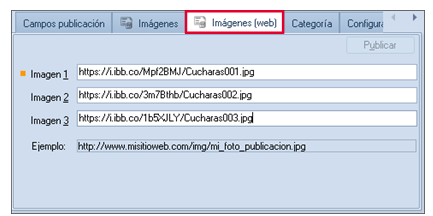
-
Categoría.
También debes seleccionar la categoría a la que pertenece el producto. Estas categorías las establece Mercado Libre y son fijas y dependiendo la categoría se deberá proporcionar la marca en su caso el modelo del producto.
 Por ejemplo: La categoría de Zapatillas y tacones, mostrará los campos de marca, modelo, color, talla, género, etc., las cuales también se pueden modificar.
Por ejemplo: La categoría de Zapatillas y tacones, mostrará los campos de marca, modelo, color, talla, género, etc., las cuales también se pueden modificar.
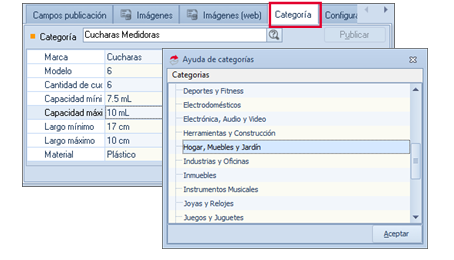
Por lo tanto deberás seleccionar la categoría a la que pertenece el producto. Estas categorías las establece Mercado Libre y son fijas y dependiendo la categoría se deberá proporcionar la marca en su caso el modelo del producto.
Esta pestaña únicamente se activa cuando el modo de envío está configurado como No Especificado, y sirve para que se indique la descripción y el costo del envío.

F. Publicación de productos
La publicación de los productos se puede generar pulsando el botón![]() en el detalle de productos y servicios o desde el administrador de Mercado Libre con la opción sincronizar.
en el detalle de productos y servicios o desde el administrador de Mercado Libre con la opción sincronizar.
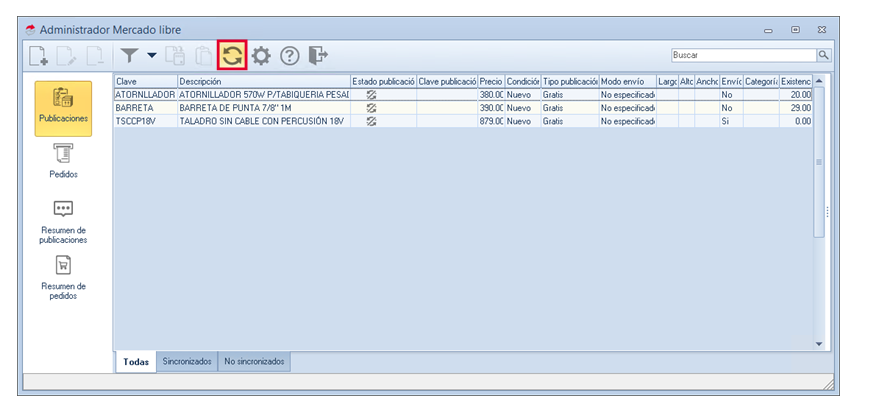
F.1 Asociación de productos de Mercado Libre.
Si ya se tienen productos publicados en Mercado Libre, se puede sincronizar el inventario de Aspel SAE 8.0 con la lista de productos de la tienda en línea.
Da clic en el menú Ventas, ingresa al campo Tiendas en Línea pulsa en Mercado Libre finalmente da clic en el apartado Publicaciones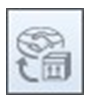 .
.
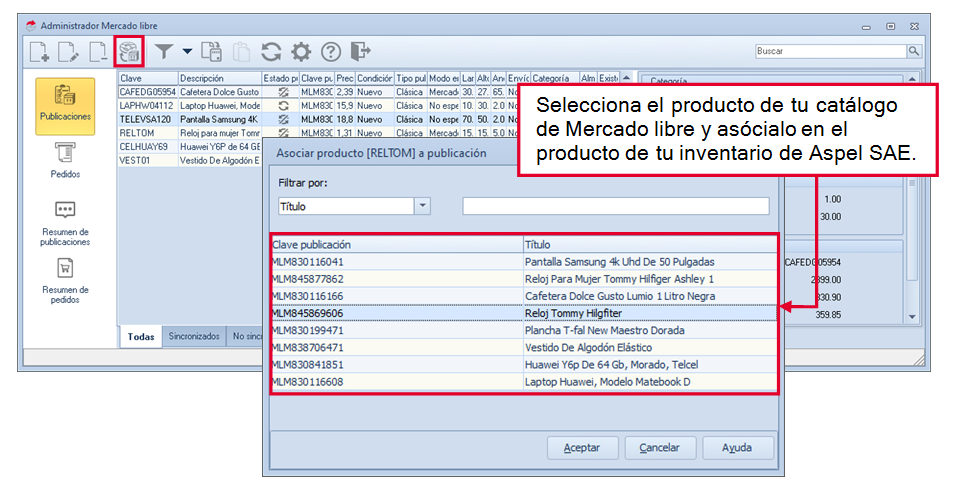
G. Administración de pedidos.
Cuando se abra la sección de Pedidos del Administrador de la Tienda, se descargarán de manera automática los pedidos que tengan el estatus de pendientes de la tienda y se darán de alta como documentos de Pedidos en el sistema.
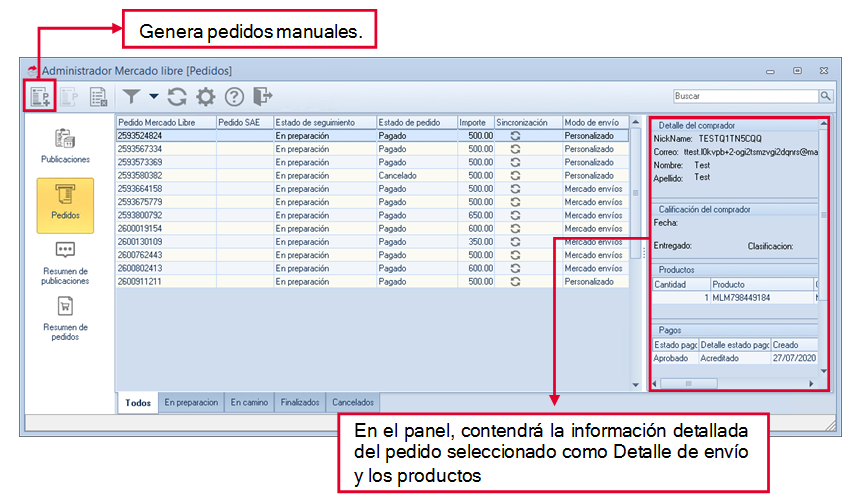
Si se da doble clic sobre el pedido se mostrará la información del pedido, y añadir un cliente asociado.
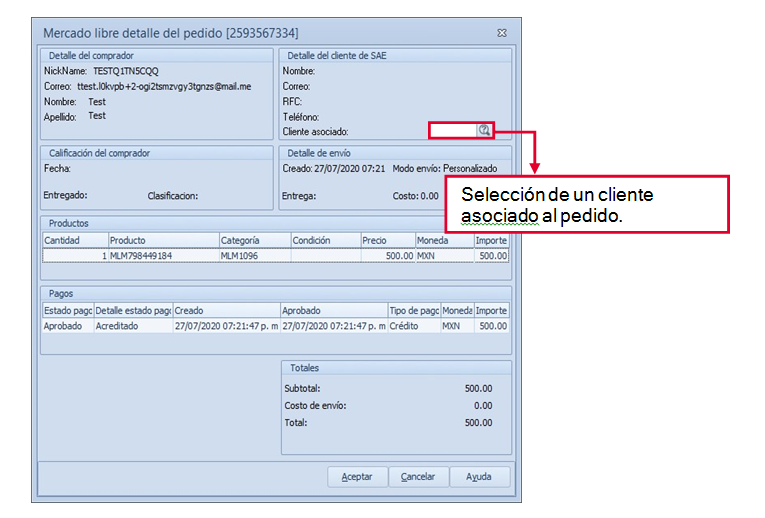
![]() El proceso de seguimiento de pedidos, se detalla a continuación:
El proceso de seguimiento de pedidos, se detalla a continuación:
Entra al menú Ventas, en el apartado de Tiendas en línea, pulsa en la opción de Mercado Libre por último da clic en el campo Resumen de publicaciones.
Podrás visualizar la información de las publicaciones que se generaron en el intervalo de tiempo seleccionado en el tablero integrado.

H. Resumen de pedidos
Finalmente ingresa al menú Ventas, en el apartado de Tiendas en línea, posteriormente en el campo Mercado Libre y por último da clic en Resumen de pedidos.
Visualiza la información de los pedidos que se generaron en el intervalo de tiempo seleccionado en el tablero integrado.
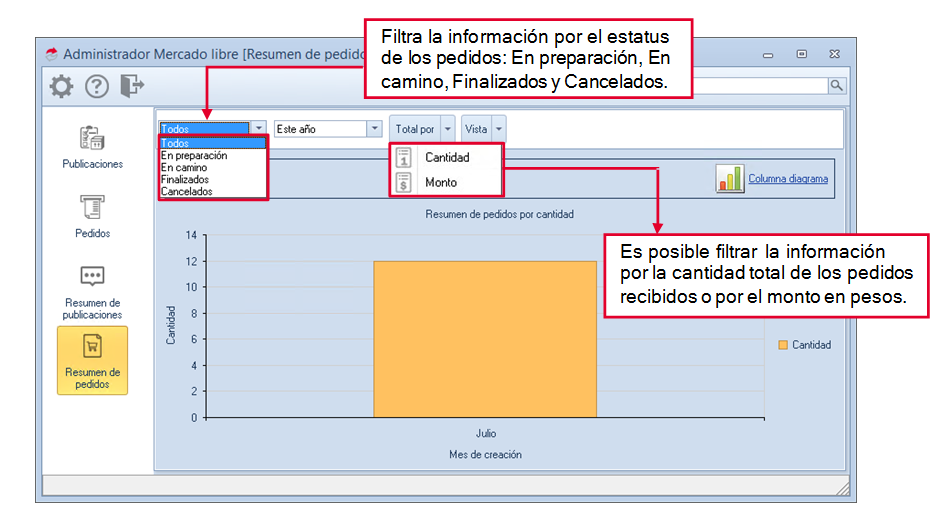
ASP CONSULTING tu distribuidor certificado Aspel te ayuda a
manejar tu tienda en Mercado libre desde
tu sistema Aspel SAE
Contáctanos vía Facebook o WhatsApp
¿Te gustaría conocer más de los sistemas Aspel? pulsa aquí
Visita nuestro canal de Youtube


